Das Zauberstab-Auswahlwerkzeug ![]() wählt Bereiche ähnlicher Farbe mit einem Mausklick aus.
wählt Bereiche ähnlicher Farbe mit einem Mausklick aus.
Die Werkzeugeinstellungen werden im Werkzeugoptionen-Bedienfeld über dem Bildfenster angezeigt und können durch einen Rechtklick auf das Bild aufgerufen werden. Um die Parametereinstellungen festzulegen, geben Sie einen numerischen Wert in das Feld des Parameters ein oder verwenden Sie den Schieberegler.
Parameter des Werkzeuges:
Auswahlmodi (in Form von Piktogrammen) - Verknüpfungsoperationen, die das Ergebnis der Wechselwirkung zwischen ausgewählten Bereichen festlegen.
Neu  . Beim Erstellen einer neuen Auswahl verschwindet die vorherige Auswahl.
. Beim Erstellen einer neuen Auswahl verschwindet die vorherige Auswahl.
Hinzufügen  . Der Auswahlbereich wird um die neue Auswahl erweitert. Um diesen Modus zu aktivieren, können Sie auch die Shift-Taste drücken.
. Der Auswahlbereich wird um die neue Auswahl erweitert. Um diesen Modus zu aktivieren, können Sie auch die Shift-Taste drücken.
Subtrahieren  . Die alte Auswahl wird um die neue Auswahl reduziert. Um diesen Modus zu aktivieren, drücken Sie die Alt-Taste.
. Die alte Auswahl wird um die neue Auswahl reduziert. Um diesen Modus zu aktivieren, drücken Sie die Alt-Taste.
Schnittmenge  . Nur der gemeinsame Bereich der beiden Auswahlen bleibt erhalten. Um diesen Modus zu aktivieren, drücken Sie Shift+Alt.
. Nur der gemeinsame Bereich der beiden Auswahlen bleibt erhalten. Um diesen Modus zu aktivieren, drücken Sie Shift+Alt.
Toleranz (0-250). Je höher der Wert des Parameters, desto mehr Farben sind in der Auswahl enthalten.
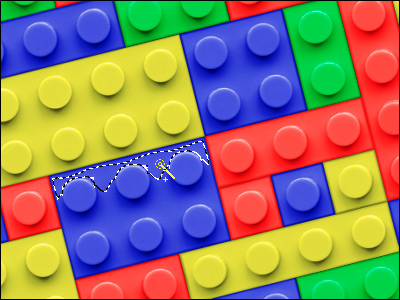 Toleranz = 10
Toleranz = 10
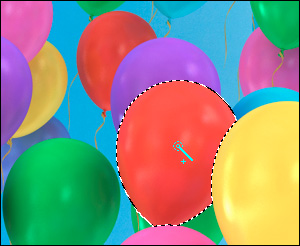 Toleranz = 50
Toleranz = 50
Kontrollkästchen Benachbart. Wenn das Kontrollkästchen aktiviert ist, werden nur benachbarte Pixel derselben Farbe ausgewählt. Andernfalls werden alle Pixel der gleichen Farbe im gesamten Bild ausgewählt.
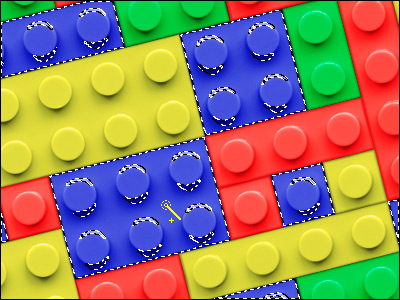 Kontrollkästchen ist deaktiviert
Kontrollkästchen ist deaktiviert
 Kontrollkästchen ist aktiviert
Kontrollkästchen ist aktiviert
Das Kontrollkästchen Glätten glättet die unregelmäßigen Kanten einer Auswahl. Aktivieren Sie diese Option, bevor Sie eine Auswahl erstellen.
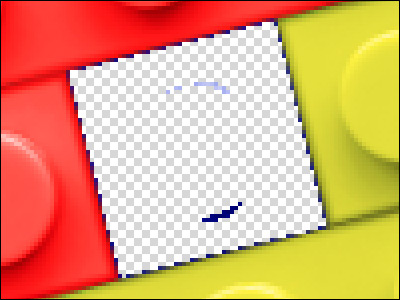 Kontrollkästchen ist deaktiviert
Kontrollkästchen ist deaktiviert
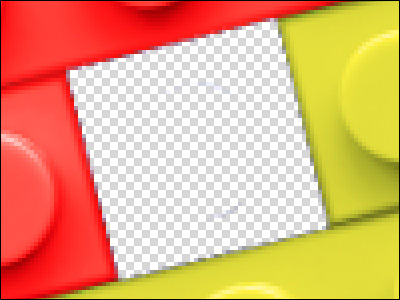 Kontrollkästchen ist aktiviert
Kontrollkästchen ist aktiviert
Kontrollkästchen Alle Ebenen. Wenn das Kontrollkästchen aktiviert ist, werden die Pixel anhand von Daten aus allen sichtbaren Ebenen ausgewählt. Andernfalls werden nur Farben aus der aktiven Ebene ausgewählt.
 Kontrollkästchen ist deaktiviert
Kontrollkästchen ist deaktiviert
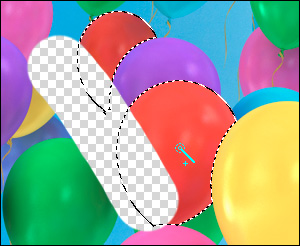 Kontrollkästchen ist aktiviert
Kontrollkästchen ist aktiviert
In der Drop-down-Liste wählen Sie einen Ansichtsmodus aus. Alle Ansichtsmodi mit (außer "marschierender Ameisen") können mit den Standardwerkzeugen bearbeitet werden.
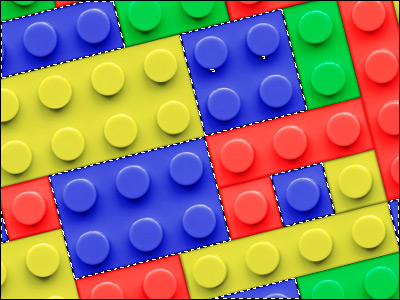 Auswahl: marschierende Ameisen
Auswahl: marschierende Ameisen
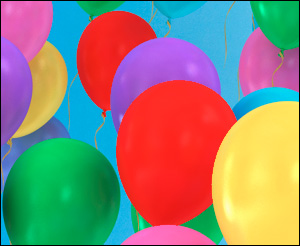 Auswahl: mit Rot füllen
Auswahl: mit Rot füllen
Mit der Funktion Kanten verbessern können Sie die Auswahlbegrenzung weiter verfeinern.
Um Auswahlen zu erstellen und zu bearbeiten, können Sie auch die Standardauswahlbefehle verwenden.
Alle Auswahlen werden im Auswahl-Bedienfeld angezeigt.
